GIMP es un potente programa de edición de imágenes que ofrece muchas posibilidades para editar y mejorar fotos. En esta guía aprenderás paso a paso cómo instalar GIMP en tu computadora. Además, abordaré los derechos de uso importantes y los plugins que pueden apoyar tu trabajo con GIMP.
Principales conclusiones
GIMP es un programa de edición de imágenes gratuito y licenciado bajo la Licencia Pública General (GPL). Al usar GIMP, es importante tener en cuenta los derechos de uso de las imágenes editadas. El sitio web oficial de GIMP ofrece la versión actual para varios sistemas operativos y también una variedad de plugins útiles.
Descargar GIMP
El primer paso para usar GIMP es descargar el programa. Para obtener la última versión, visita el sitio web oficial de GIMP. Es www.gimp.org. En la parte superior de la página de inicio, encontrarás la sección "Descarga" o el llamativo botón rojo con el número de versión actual de GIMP.
Aquí verás la versión actual de GIMP, que en el momento de la grabación de este video es 2.8.20. Haz clic en el botón de descarga para ir a la sección de descargas.
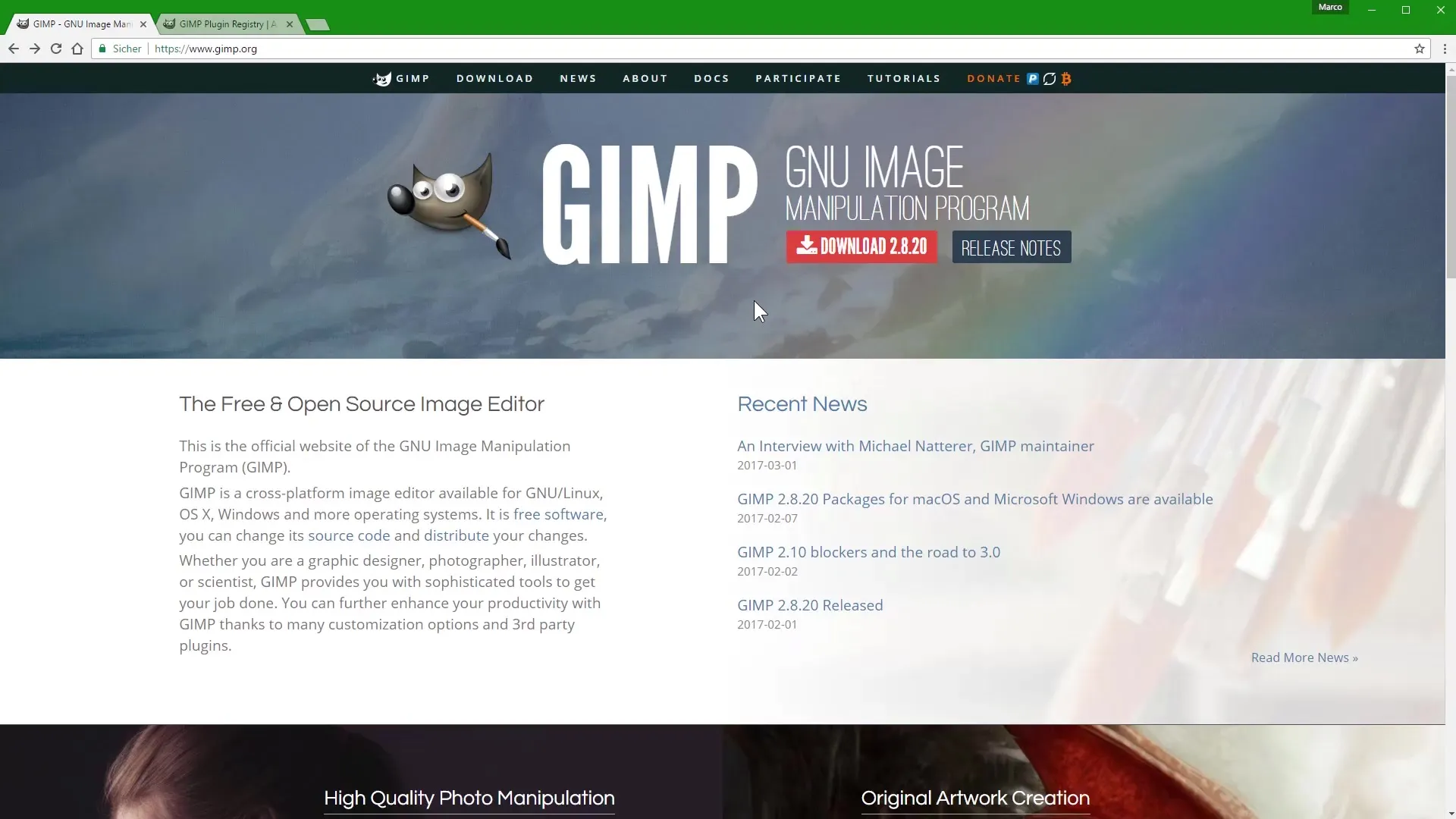
El sitio web ha detectado automáticamente que utilizas Windows. Puedes descargar GIMP para Windows haciendo clic en el botón naranja. Se abrirá la ventana de descarga y podrás guardar el archivo.
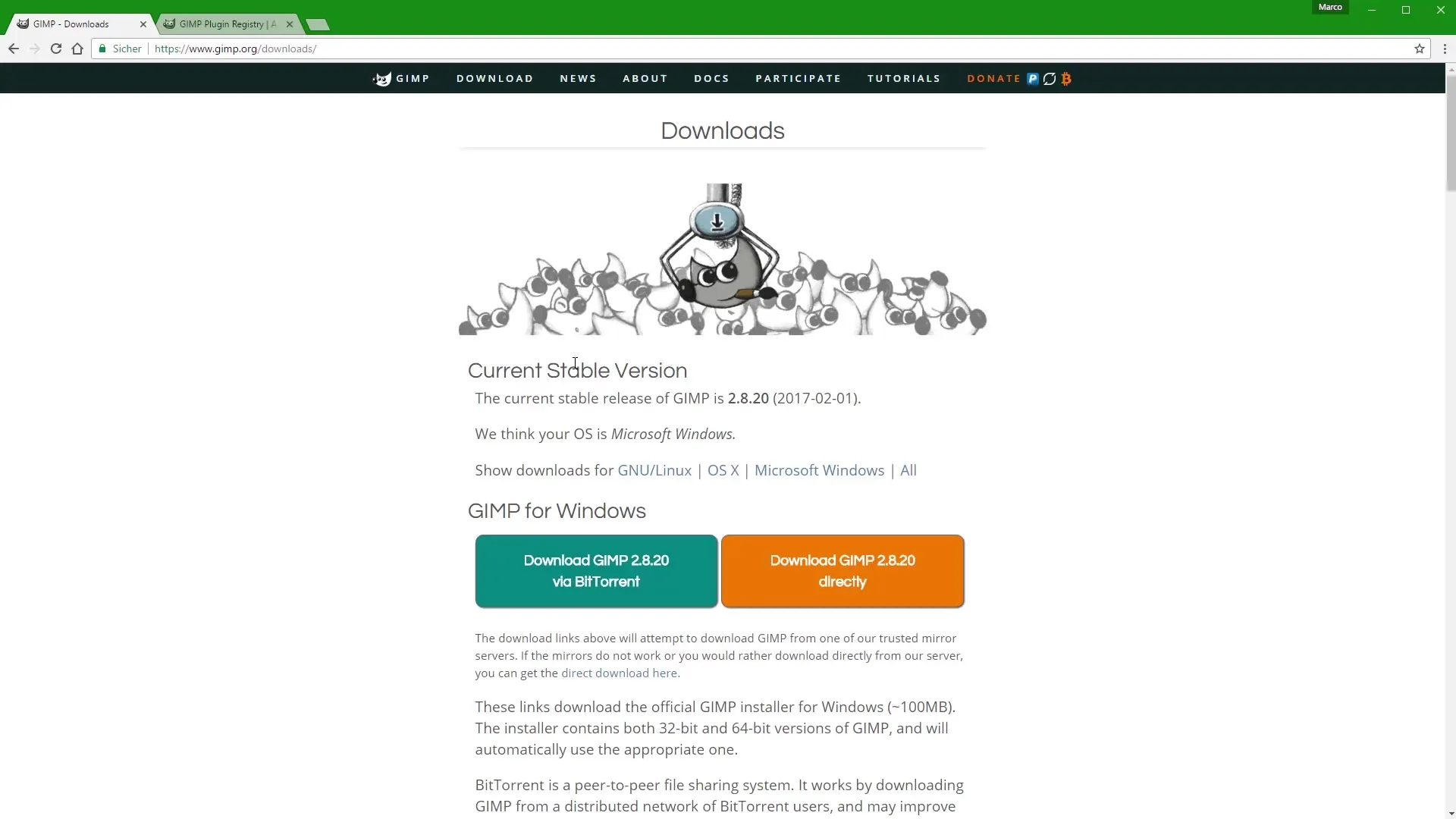
Si deseas descargar GIMP para un Mac o un sistema Linux, simplemente haz clic en "OSX para Mac" o selecciona la opción correspondiente para Linux.
Para descargar GIMP nuevamente para Windows, puedes hacer clic en "Microsoft Windows".
Plugins para GIMP
GIMP no solo tiene la ventaja de ser gratuito, sino que también hay una variedad de plugins que amplían significativamente la funcionalidad del programa. Estos plugins también son gratuitos y pueden ser encontrados en el sitio web oficial de GIMP.
Están un poco ocultos en la URL: registry.gimpb.org/glossary. Allí encontrarás una lista de todos los plugins que pueden ayudarte a hacer que tu edición de imágenes sea aún más eficiente.
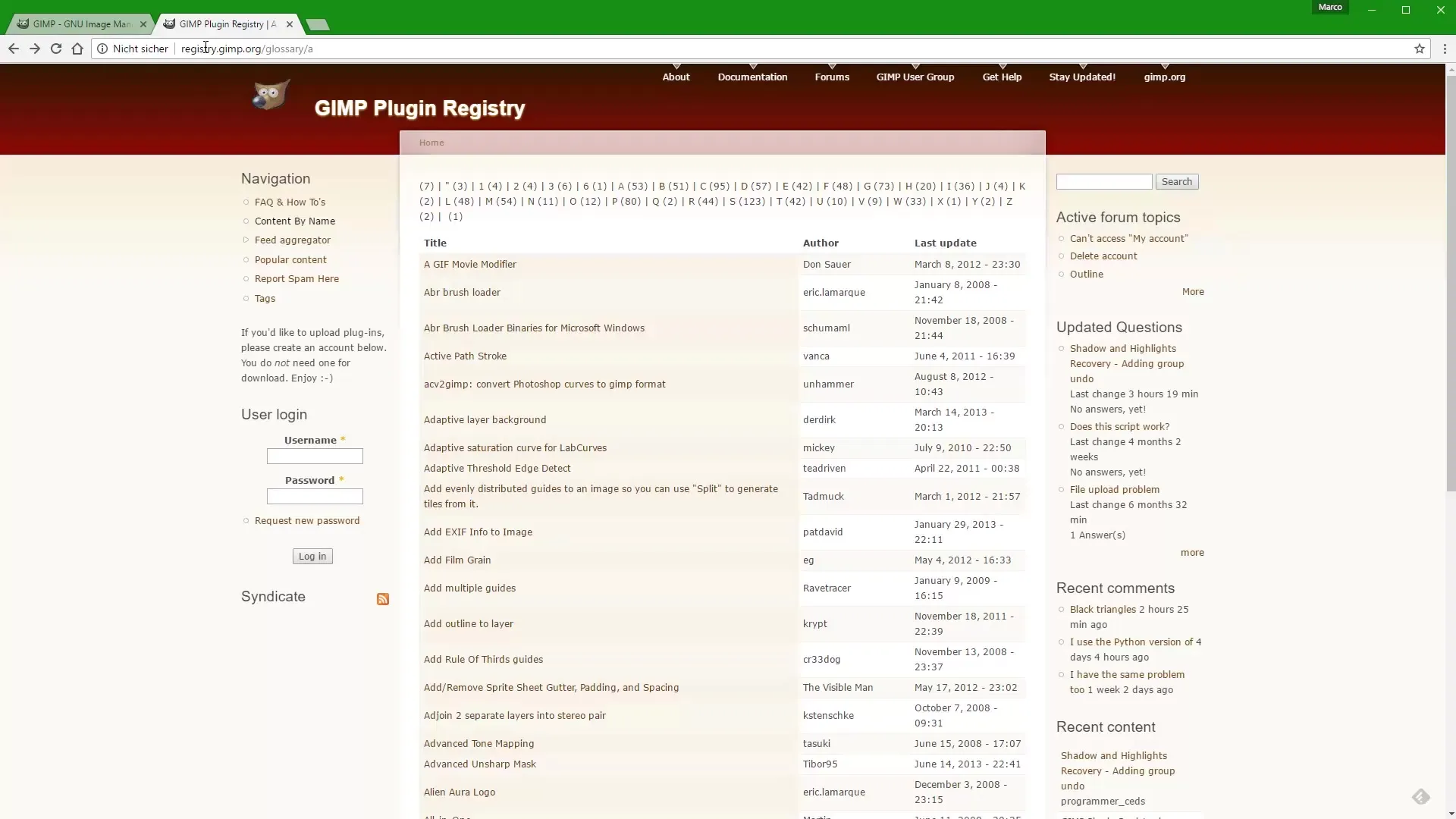
Un plugin especialmente importante lo presentaré en un video posterior y mostraré cómo descargarlo e instalarlo.
Instalación de GIMP
El siguiente paso consiste en instalar GIMP en tu computadora. Después de haber descargado el archivo de instalación de la versión actual de GIMP, lo encontrarás en tu computadora. Un doble clic en el archivo llamado "Gimp 2.8.20 setup.exe" iniciará el proceso de instalación. Simplemente sigue las instrucciones en pantalla para instalar GIMP con éxito.
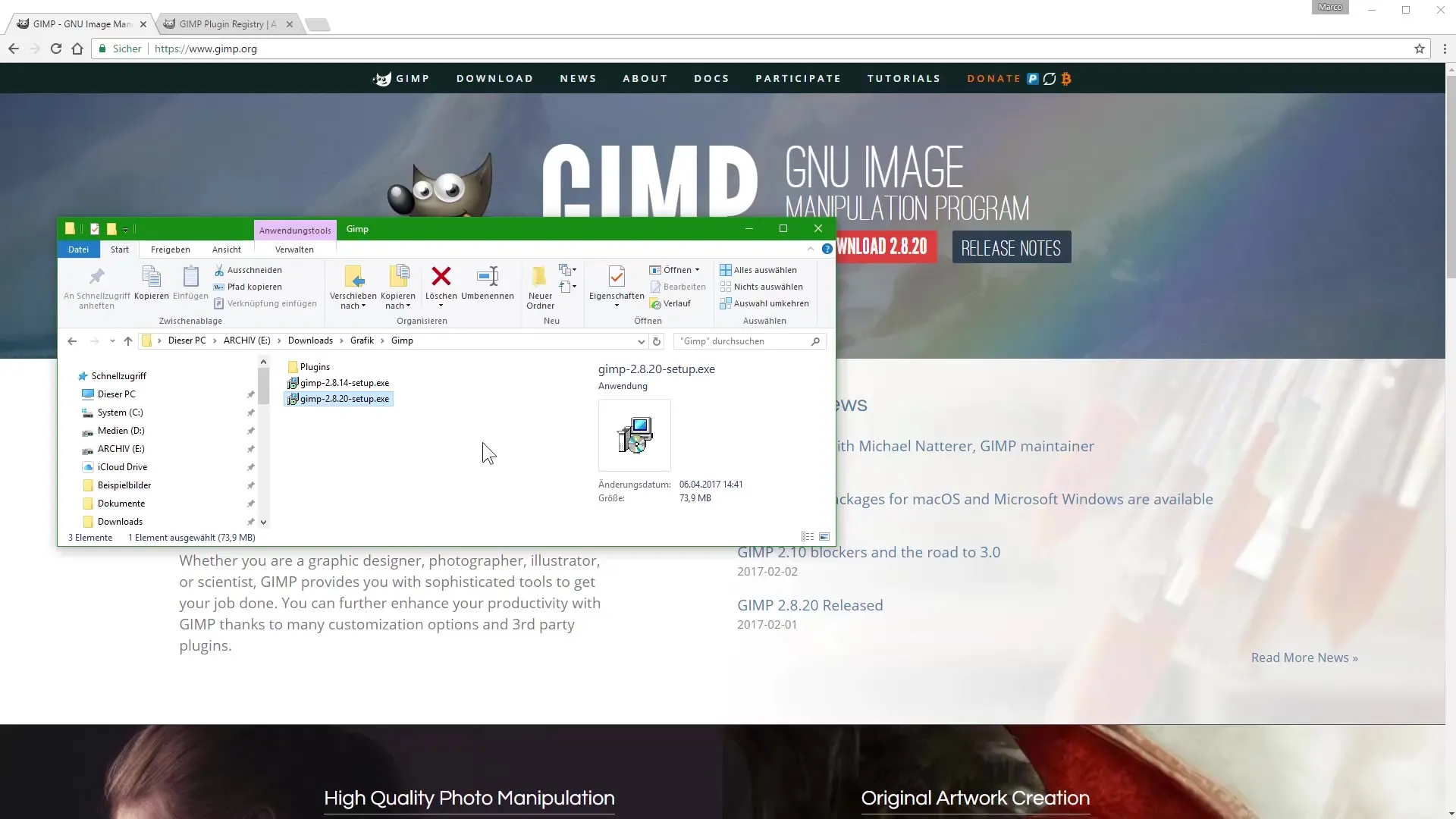
Una vez finalizada la instalación, GIMP debería estar listo para usarse en tu computadora con Windows.
Resumen - Edición de imágenes con GIMP: Instalación y aspectos importantes para principiantes
Con esta guía ahora conoces los pasos más importantes para instalar GIMP, así como información sobre derechos de uso y plugins. El siguiente desafío es usar GIMP activamente y desarrollar tus habilidades de edición de imágenes.
Preguntas frecuentes
¿Cuánto cuesta GIMP?GIMP es un programa gratuito y puede ser descargado y usado sin costo alguno.
¿Dónde encuentro la versión más reciente de GIMP?La versión más reciente de GIMP la puedes encontrar en el sitio web oficial www.gimp.org.
¿Puedo usar GIMP con fines comerciales?Sí, GIMP también puede ser utilizado con fines comerciales mientras cumplas con las condiciones de la licencia.
¿Cómo instalo plugins en GIMP?Los plugins se pueden descargar desde el sitio web de GIMP e integrarse en el programa según las instrucciones de instalación.
¿Es GIMP fácil de usar?GIMP tiene muchas funciones que pueden ser abrumadoras al principio, pero hay muchos tutoriales que te ayudarán a orientarte.

